При повезивању мреже од Интернет провајдера Ростелецом, многи корисници имају потребу да самостално конфигуришу купљени рутер. Често је произвођач такве опреме ЗТЕ, јер поменути добављач Интернет услуга сарађује са овом компанијом. У таквим случајевима поступак конфигурације добија одређени алгоритам, о коме бисмо желели да разговарамо даље, додирујући главне карактеристике повезане са ВАН и ИПТВ протоколима које користи Ростелецом.
Припремне радње
Почнимо са анализом припремних корака, на које треба обратити пажњу оним корисницима који још нису ни распаковали рутер. Прво одаберите место на које желите да поставите сам уређај. Уверите се да нема проблема са каблом од добављача и да подручје покривености Ви-Фи-ја покрива све потребне тачке. Да бисте то урадили, биће довољно да избегнете дебеле зидове и оближње електричне уређаје, чије зрачење може утицати на квалитет сигнала. Ово се односи, на пример, на микроталасну пећницу или беби монитор. Након тога извршите поступак директног повезивања, који је детаљније описан у наставку.

Детаљније: Повезивање рутера са рачунаром
Најпопуларнији протокол који користи Ростелецом зове се ПППоЕ. Принцип његовог деловања је да се кориснику дају јединствени подаци за ауторизацију, он их уноси у Интернет центар, а након тога пакети се аутоматски примају. У овом случају, ДНС и ИП адреса се аутоматски конфигуришу, па је важно осигурати да стандардни параметри оперативног система одговорни за пријем истих података не буду у сукобу са самим рутером. То се постиже пребацивањем параметра у аутоматски режим, што се врши у само неколико кликова. За детаљна упутства о овој теми, погледајте други чланак на нашој веб страници кликом на следећу везу.
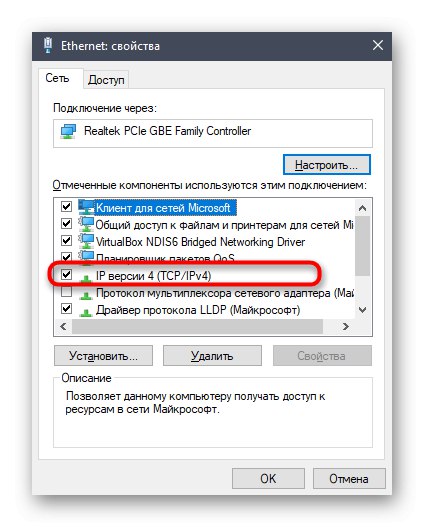
Детаљније: Виндовс мрежна подешавања
Пријавите се на веб интерфејс
Следећи корак је улазак у веб интерфејс. Ово овлашћење врши се под стандардним акредитивима, који се могу одредити различитим методама. У Интернет центру ће се изводити све даље манипулације, стога је потребно ући у њега. Како се ова операција изводи за рутере компаније Ростелецом, прочитајте материјал у наставку.
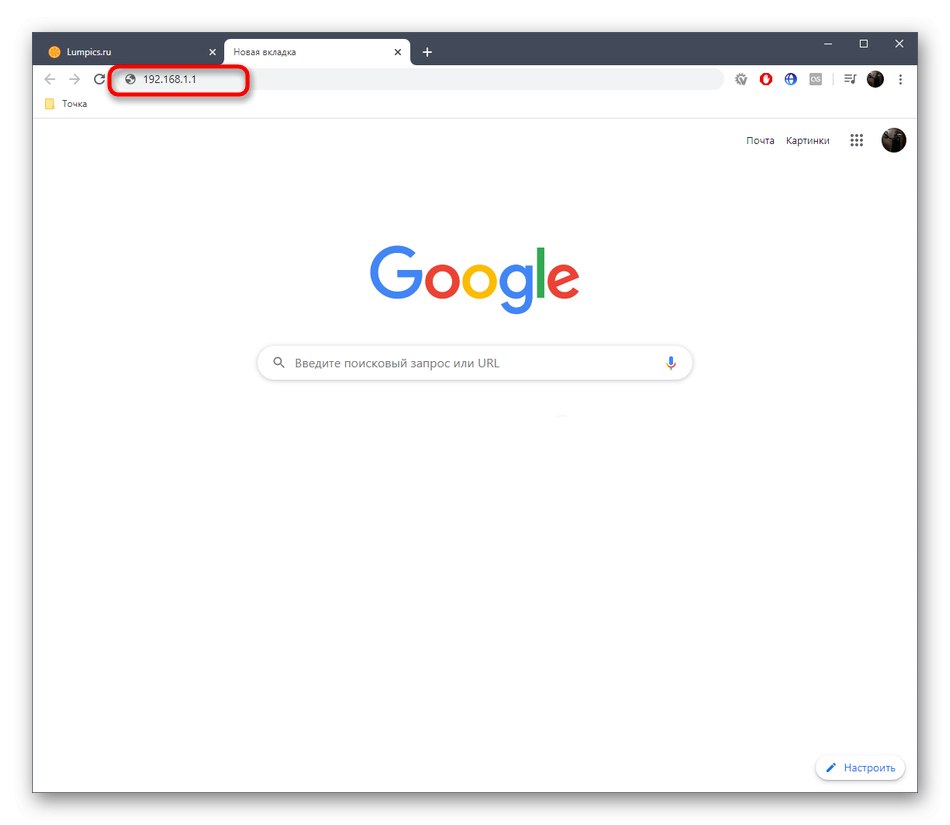
Детаљније: Унос подешавања рутера из Ростелецом-а
Након одласка на веб интерфејс, на екрану ће се приказати мала упутства која треба следити. Да се позабавимо овим редом.
- У првом кораку поставите нову лозинку за приступ веб интерфејсу. Можете навести потпуно исти кључ који је управо коришћен за ауторизацију. Затим кликните на дугме "У РЕДУ".
- Затим ће се на екрану приказати образац за конфигурисање бежичних приступних тачака. Ако рутер може да ради на две различите фреквенције, биће могуће активирати оба ССИД-а. По жељи се било који од њих може онемогућити. Сада морате да промените имена приступних тачака и поставите лозинке за њих. Овај корак можете прескочити да бисте се на њега вратили касније, током брзе или ручне конфигурације.
- Бићете обавештени да је конфигурација успешно завршена.
- Пријавите се на веб интерфејс са новим акредитивима.
- Као што видите, на екрану се појавила мрежна карта. То значи да можете наставити са одабиром режима конфигурације.
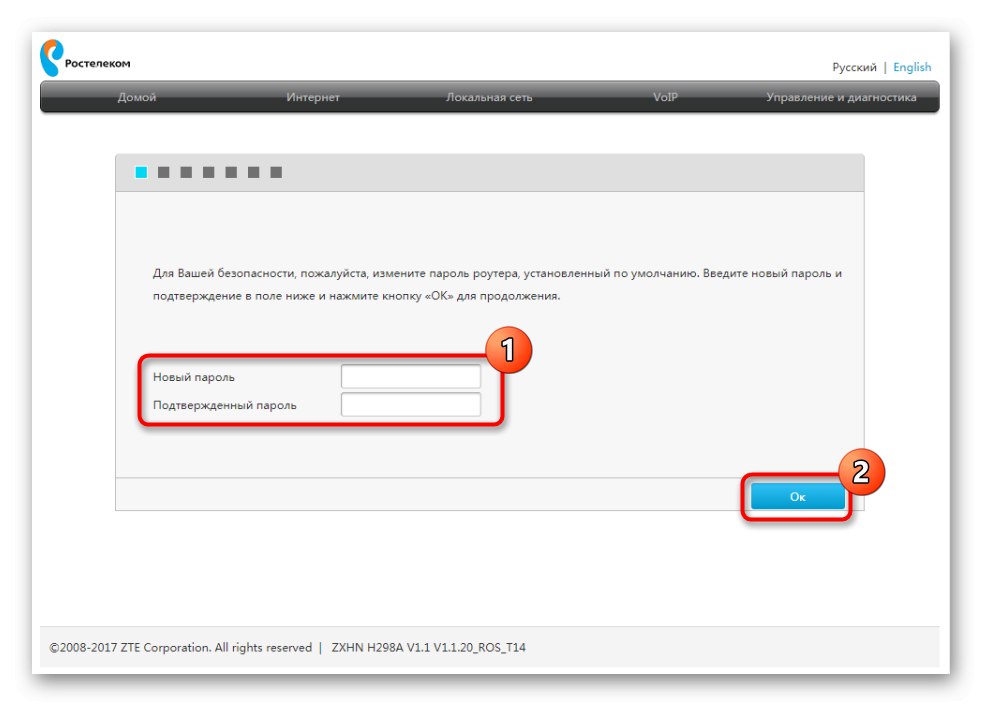
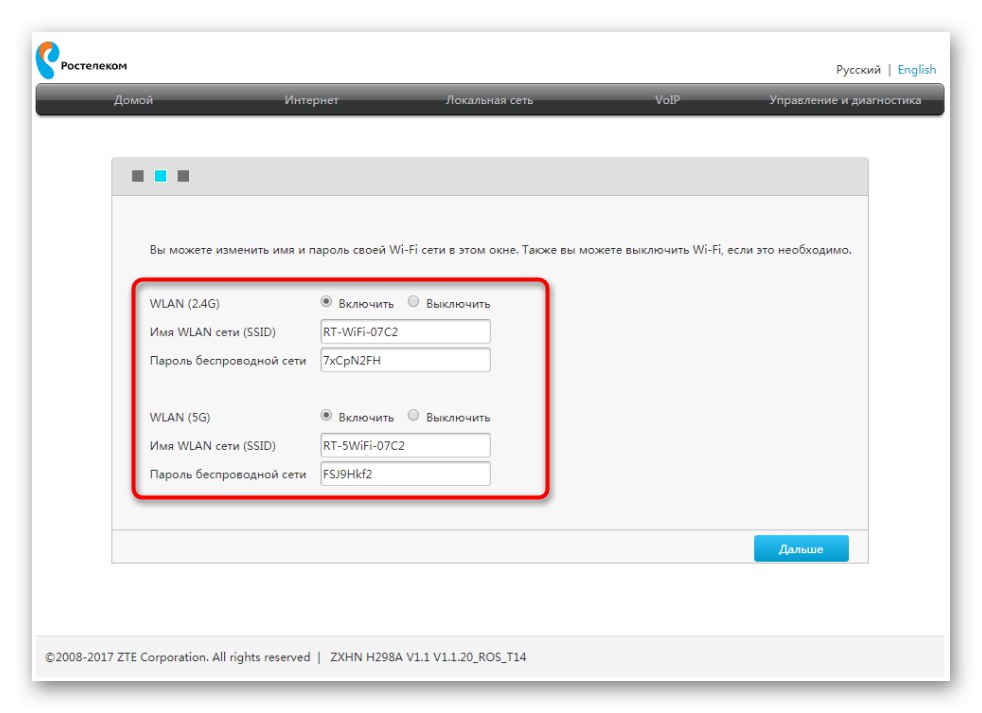
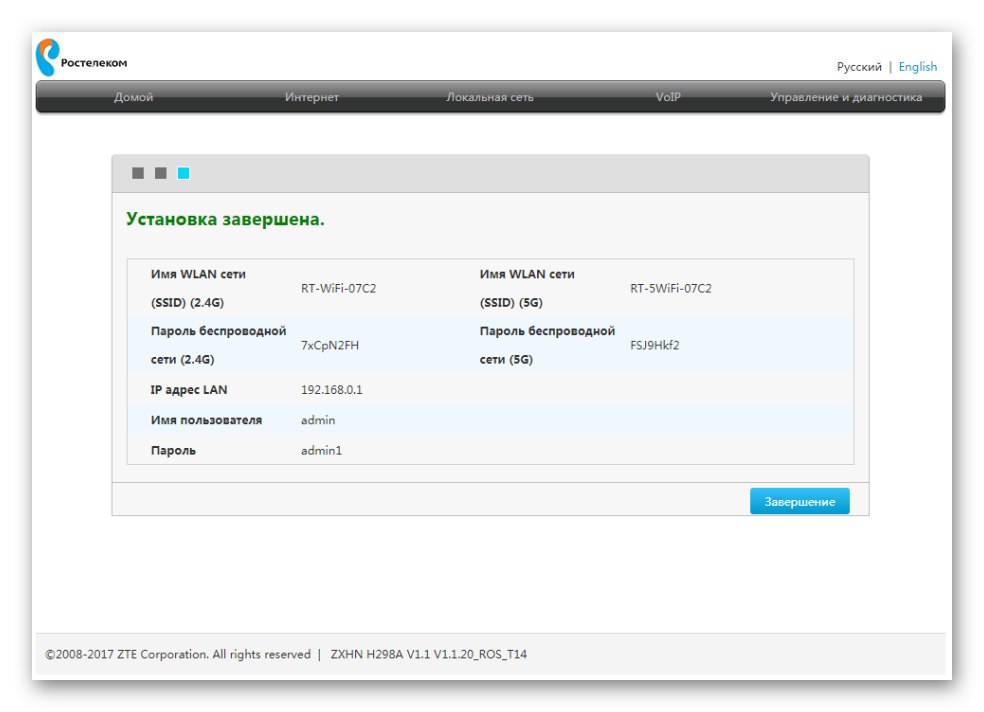
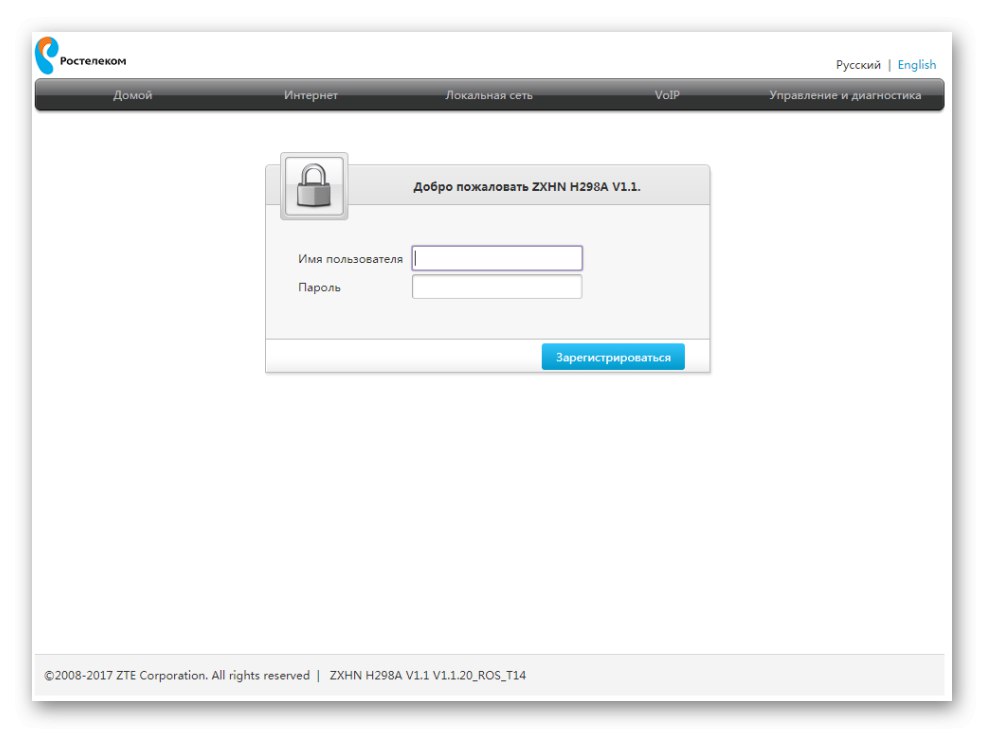
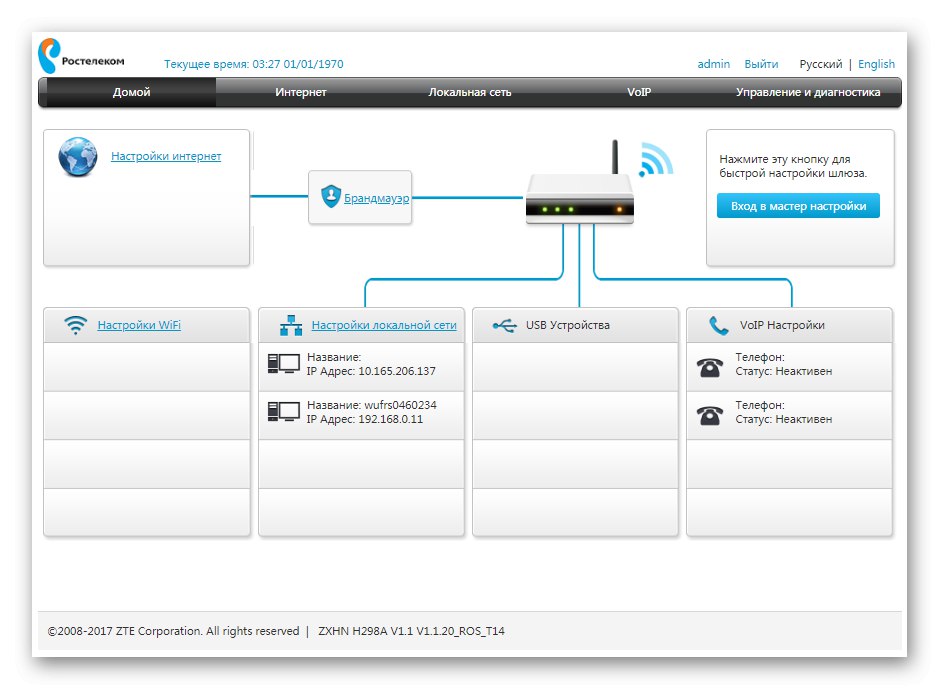
Брзо подешавање ЗТЕ рутера под Ростелецомом
Прелазимо на директну анализу главног задатка данашњег материјала. Прва врста конфигурације о којој желимо да разговарамо је коришћење чаробњака за конфигурацију.Захваљујући њему, цео процес се изводи буквално у неколико кликова и не ствара проблеме чак ни корисницима почетницима.
- На првом картици "Кућа" у веб центру кликните на дугме „Улазак у чаробњак за подешавање“, која се налази у горњем десном углу.
- Изаберите филијалу компаније која пружа услуге Интернет везе, а затим наведите свој град и тарифни план. Клијенти Ростелецом-а често купују Интернет + ТВ, па ћемо се сада и даље фокусирати на овај одређени тарифни план. Пре притискања дугмета "Даље" проверите да ли су унети подаци тачни.
- Сада ће се приказати образац за конфигурацију ВАН-а. Број и врста приказаних параметара зависиће од тога који протокол користи изабрана грана. Најчешће је то ПППоЕ, тако да је потребно само да унесете корисничко име и лозинку. Ови подаци морају бити наведени у уговору са добављачем или службеним упутствима од њега. Правило се односи и на све остале протоколе, укључујући статички ИП и ДХЦП. Сви параметри су конфигурисани тачно према упутствима добављача Интернет услуга.
- Када одаберете ИПТВ параметре, ЛАН порт је прво назначен на који ће бити повезан кабл телевизора. Означите одговарајућу ставку, а затим кликните на дугме "Даље".
- Подесите параметре бежичних приступних тачака ако то није учињено током прве везе са веб интерфејсом. О свим параметрима присутним у овом облику смо већ раније говорили, па нећемо поновити о исправности његовог попуњавања.
- Прегледајте информације о подешавањима која сте управо поставили. Ако сте задовољни њима, примените промене.
- Примена конфигурације ће потрајати, што ће бити описано у следећем прозору чаробњака за конфигурацију.
- Усмеривач ће се аутоматски поново покренути, а затим ће се на екрану појавити порука да је спреман за рад.

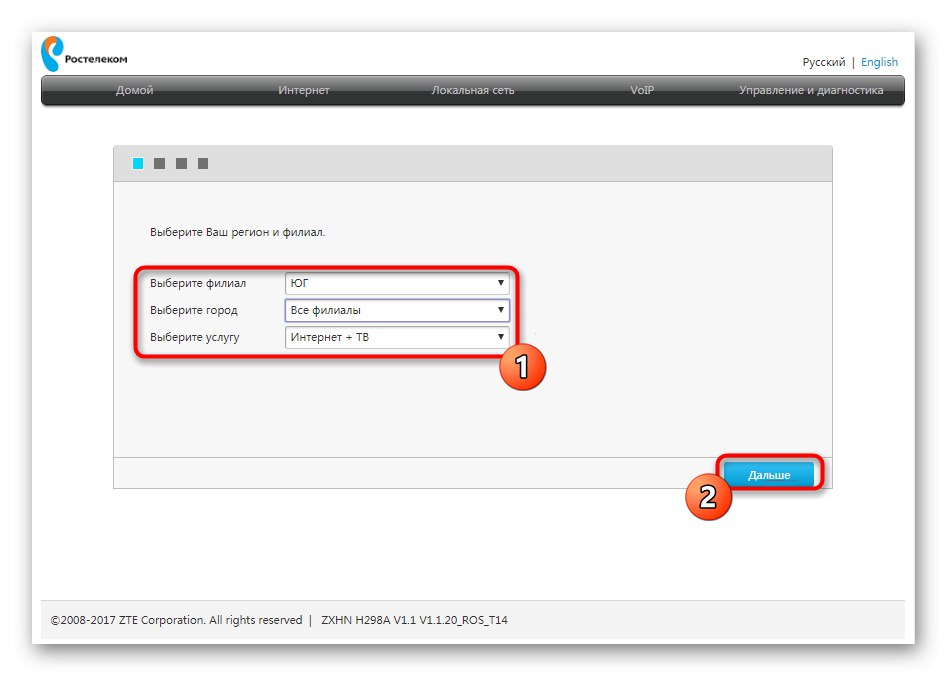
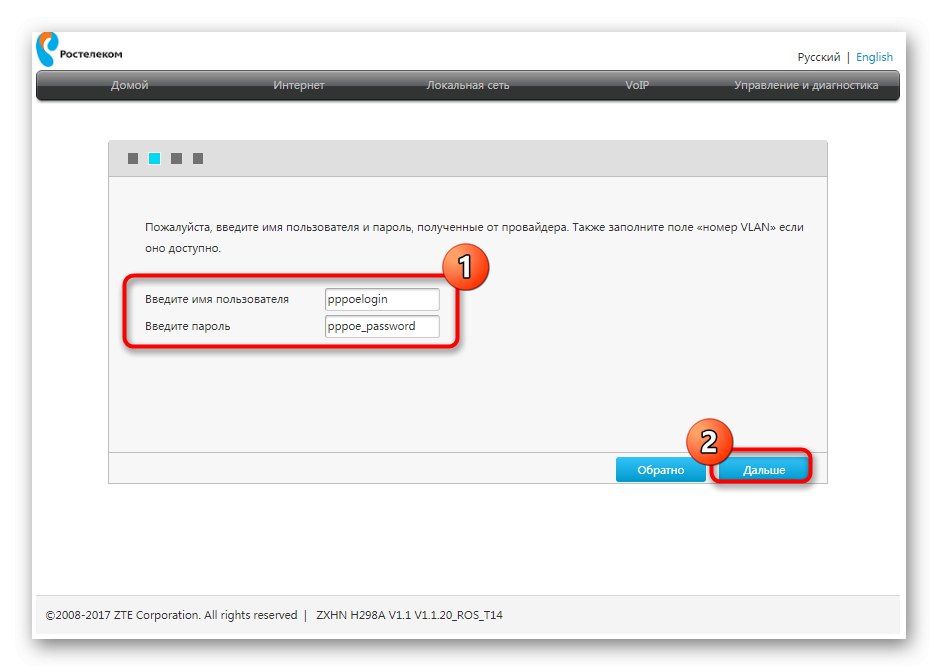
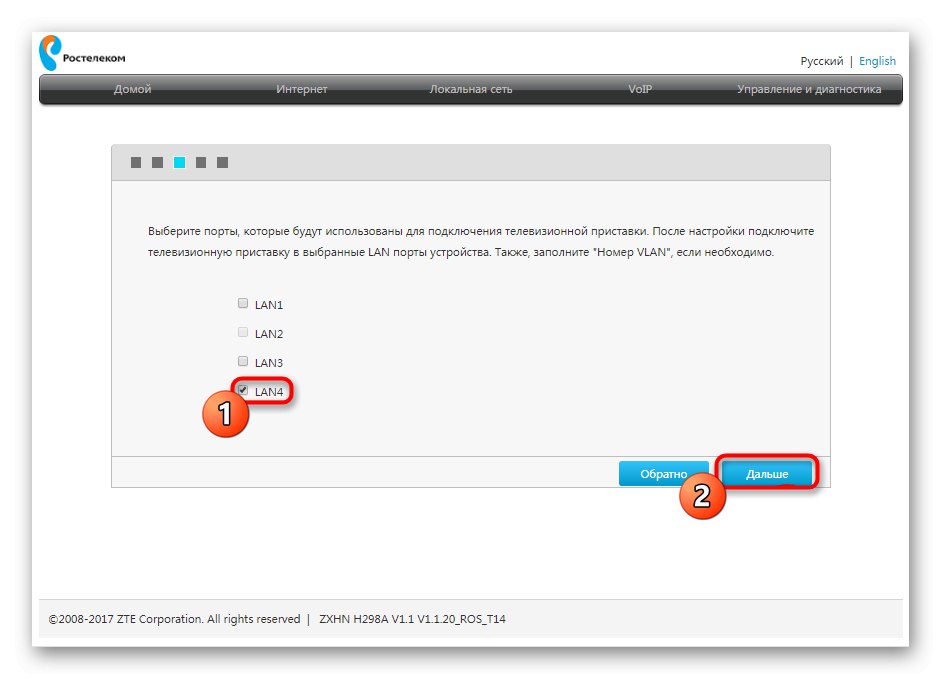
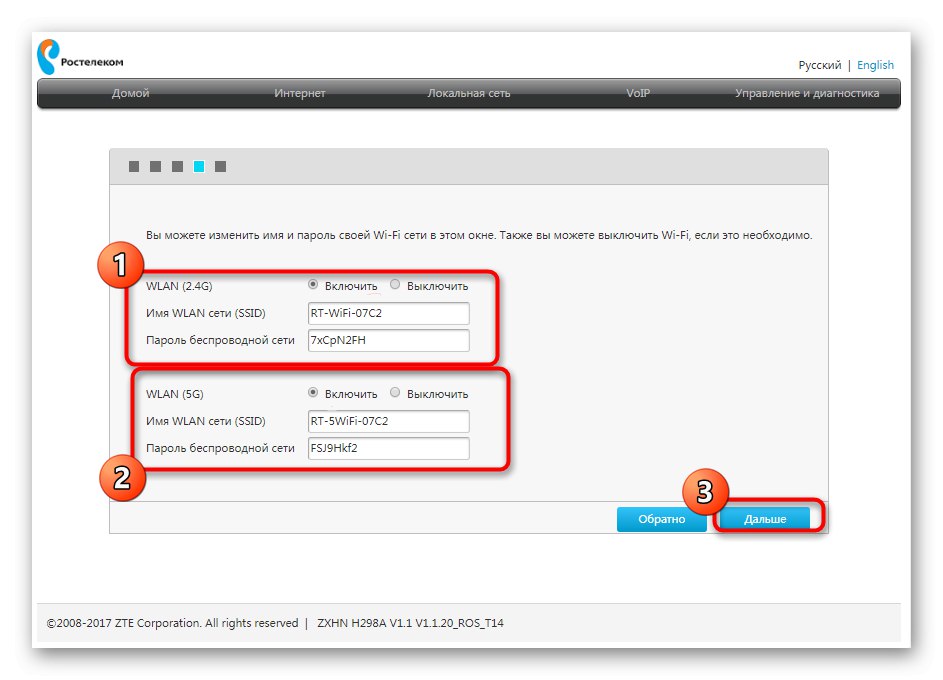
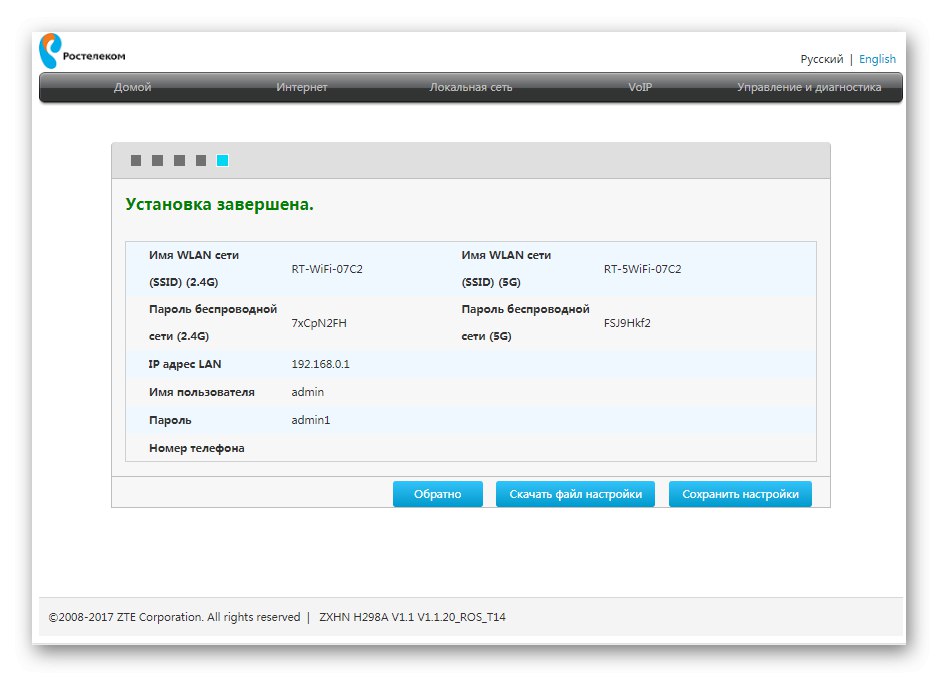
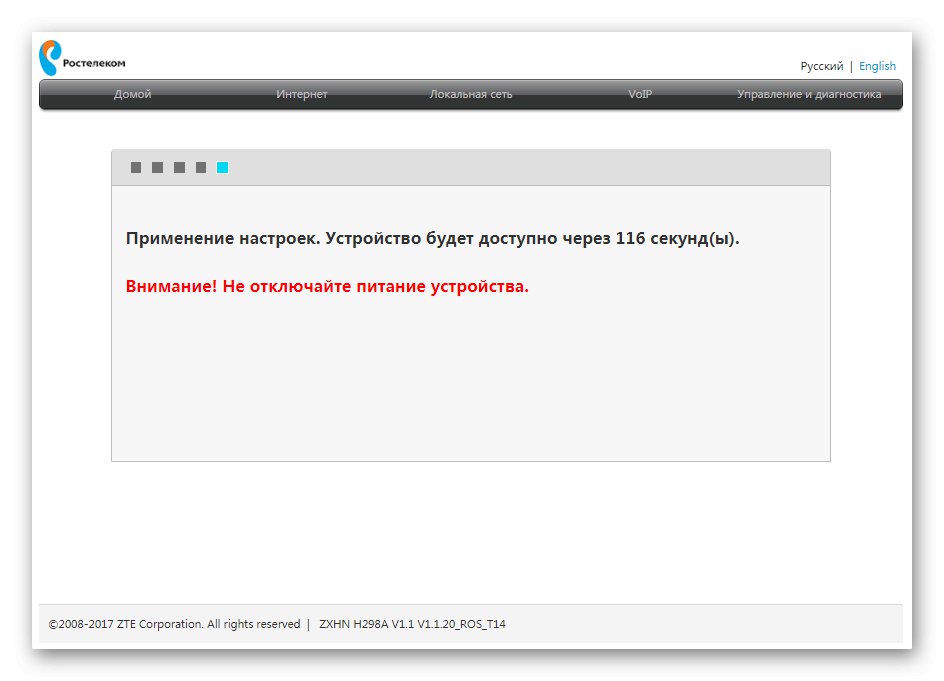
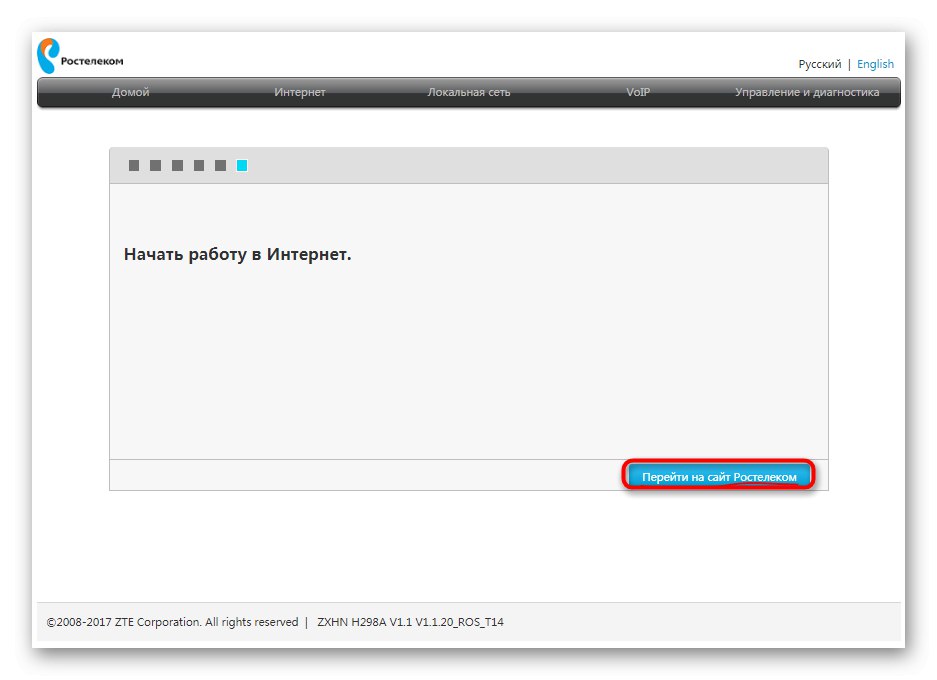
Наставите да комуницирате са прегледачем и другим програмима који зависе од Интернета тек након што се уређај у потпуности укључи. Ако и даље не можете да приступите мрежи, али сте сигурни да је конфигурација исправна, обратите се интернетској служби да бисте решили проблем.
Ручна конфигурација ЗТЕ рутера под Ростелецомом
Процес ручног конфигурисања ЗТЕ рутера под Ростелецомом је мало компликованији од оног о коме је раније било речи, јер корисник треба да све кораке изврши сам. Међутим, уз неопходно знање и информације од добављача, ова операција неће изгледати тешко. Размотримо детаљније избор параметара ВАН и ИПТВ.
Конфигурација мреже
Одмах вас упозоравамо да у веб интерфејсу неких модела ЗТЕ рутера не можете да подесите Ви-Фи параметре у ручном режиму, јер се то ради приликом првог покретања рутера или у чаробњаку за брзо подешавање, о чему смо већ раније разговарали. Кориснику се пружа само могућност да дефинише ВАН параметре, о чему ћемо сада разговарати.
Крените кроз горњу плочу до картице "Интернет"... Изаберите са леве стране "ВАН"... Овде проширите блок именом протокола, које одговара оном који је дао добављач. Попуните свако поље у складу са наведеним информацијама. Пре притискања дугмета "Потврди" обавезно проверите да ли су тачна подешавања.
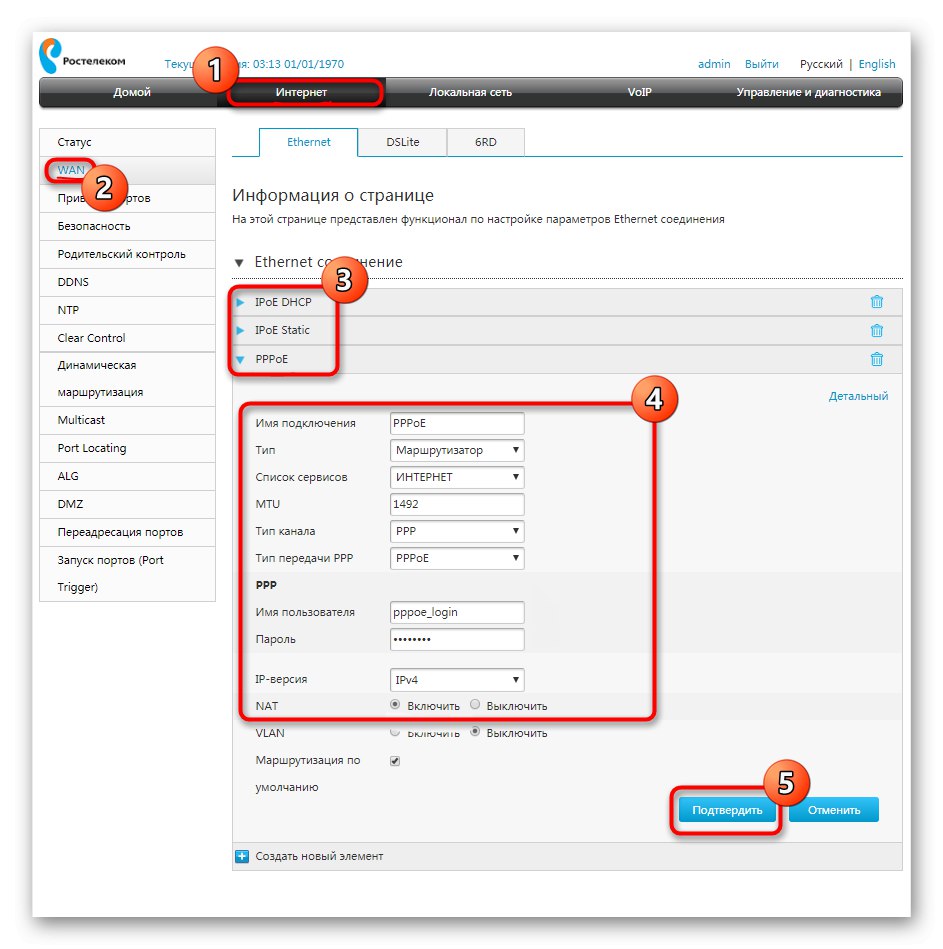
Поред тога, појаснићемо информације за власнике типа ДХЦП протокола. У овом случају не треба да мењате ниједно поље, јер ће ИП адреса и маска подмреже бити постављене на подразумевану вредност, што је тачно. Као и за све остале протоколе, они су конфигурисани строго у складу са правилима добављача Интернет услуга. Не морате предузимати даље кораке да бисте осигурали исправну ВАН везу.
ИПТВ подешавање
Дотакнимо се још једног важног процеса са којим се суочавају многи власници ЗТЕ рутера приликом повезивања Интернета од Ростелецома.Чињеница је да ИПТВ неће радити тек тако, јер подразумевано не постоје одговарајућа Етхернет подешавања. Морат ћете их сами поставити, што се догађа на следећи начин:
- Док је на истој картици "Интернет" отворите категорију "Мрежни" и кликните на натпис „Направи нову ставку“.
- Подесите име везе на ИПТВ, а затим подесите тип „Мостна веза“ и онемогућите ВЛАН.
- Након што сачувате поставке, идите на одељак Повезивање лука... Изаберите ставку коју сте тамо управо креирали и наведите коју од ЛАН конектора или бежичних приступних тачака желите да доделите за ИПТВ. Након тога, ТВ се може повезати на рутер искључиво преко изабраног извора.
- Додатно у "Мултицаст" омогућити ИГМП режим и поставити "ИПТВ" у падајућем менију "Интернет конекција".
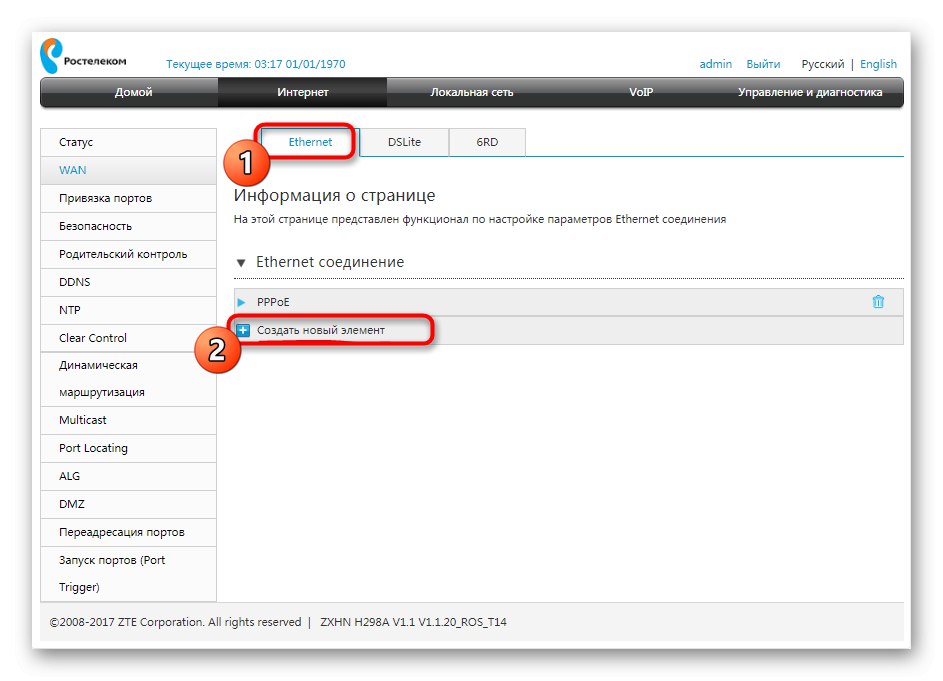
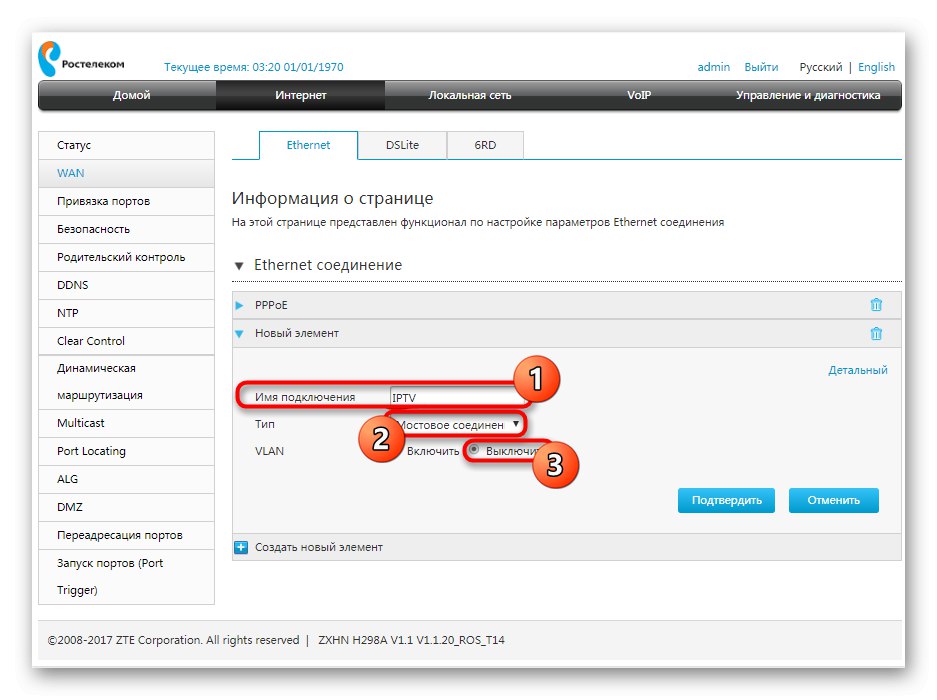
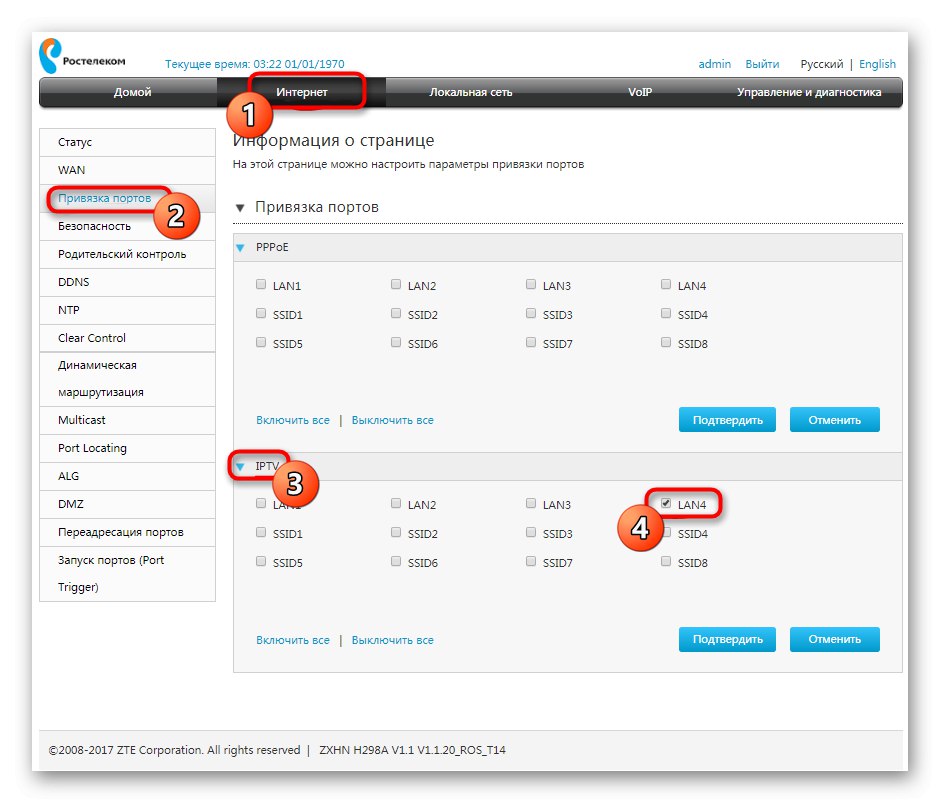
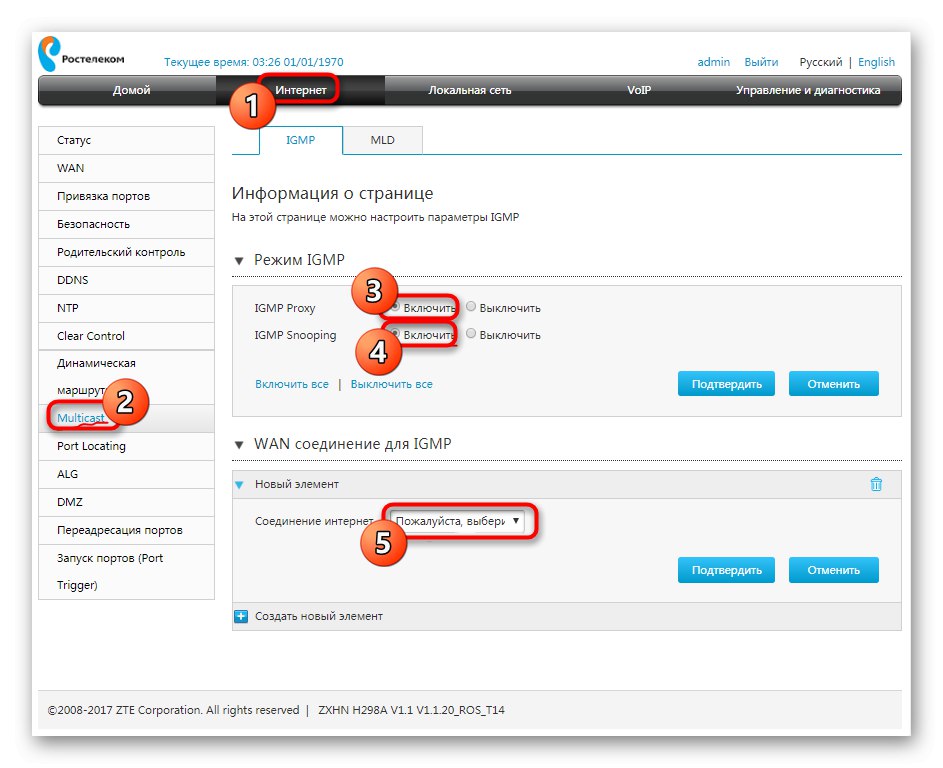
Да би све промене ступиле на снагу, поново покрените рутер и тек онда наставите са повезивањем телевизора. Избор извора за такав уређај зависи од врсте софтвера. Ако сами не можете да пређете на гледање ИПТВ-а на ТВ-у или ТВ пријемнику, користите упутства за опрему да бисте сазнали све о додатним мерама конфигурације.
Додатна подешавања
На крају данашњег материјала, желели бисмо да приметимо да понекад постоји потреба за постављањем додатних параметара, на пример, приликом пружања родитељске контроле или филтрирања саобраћаја. Све ове радње на моделима мрежне опреме ЗТЕ изводе се на исти начин без обзира на изабраног добављача Интернет услуга, па вам саветујемо да прочитате универзални водич о овој теми одласком на други материјал на нашој веб страници помоћу доње везе.
Детаљније: Исправна конфигурација ЗТЕ рутера
Управо смо схватили принцип исправног конфигурисања ЗТЕ рутера за добављача Ростелецома. Као што видите, чак и почетнику неће бити тешко да ово разуме, јер је главно знати информације које треба попунити у одговарајућим пољима.